ArcGIS地形分析实验内容及步骤
arcgis基础实验操作100例

arcgis基础实验操作100例ArcGIS是一款功能强大的地理信息系统软件,具备多种数据处理和空间分析功能。
为了帮助初学者快速上手和熟练掌握ArcGIS的基本操作,本文将介绍100个实例,逐步引导读者进行实验操作。
实验1:地图显示和导航在ArcGIS中,了解和掌握地图显示和导航是十分重要的。
通过实验1,你将学习如何:1. 打开ArcGIS软件并创建一个新的地图文档。
2. 添加底图图层,如街道地图或卫星影像。
3. 调整地图的显示比例。
4. 缩放到指定位置。
5. 漫游和旋转地图。
实验2:数据导入和导出数据的导入和导出是进行地理信息分析的基础步骤之一。
通过实验2,你将学习如何:1. 导入矢量数据,如点、线、面数据。
2. 导入栅格数据,如DEM(数字高程模型)。
3. 导入Excel表格数据。
4. 将地图数据导出为不同的文件格式,如Shapefile、KMZ等。
5. 将地图数据导出为Excel表格。
实验3:属性查询和筛选属性查询和筛选是根据地图要素的属性条件进行查询和筛选的关键操作。
通过实验3,你将学习如何:1. 打开属性表并浏览属性数据。
2. 使用查询操作符进行属性条件查询。
3. 使用属性查询构建器进行复杂查询。
4. 根据属性条件筛选地图数据。
实验4:空间查询和选择空间查询和选择是根据地理位置关系进行查询和选择的重要操作。
通过实验4,你将学习如何:1. 使用选择工具进行空间选择。
2. 使用属性查询和空间查询联合操作。
3. 使用缓冲区进行地理位置查询。
4. 使用交叉、相交、包含等空间运算符进行查询和选择。
实验5:符号化和标注符号化和标注是地图制作中非常重要的部分,可以使地图更加直观和易读。
通过实验5,你将学习如何:1. 修改地图要素的符号样式。
2. 根据属性值对地图要素进行分类符号化。
3. 设置标注并调整其显示样式。
4. 调整标注的位置和标注显示的优先级。
实验6:地理处理工具ArcGIS提供了丰富的地理处理工具,可以进行空间分析和地理数据处理。
arcgis实验报告

arcgis实验报告ArcGIS是一款强大的地理信息系统软件,广泛应用于测绘、地质、城市规划、环境保护等领域。
本文以一次ArcGIS实验为例,介绍这款软件的基本功能和应用。
一、实验目的本次实验旨在了解ArcGIS软件的常用功能,包括地图制作、数据分析、空间查询等。
二、实验步骤1、新建地图打开ArcMap软件,选择Blank Map,新建一个空白地图。
2、添加数据在左侧的Catalog中选择要添加的数据,包括地图、图层、要素等。
将数据拖动到地图上方的Data Frame中即可添加到地图中。
3、设置底图在左侧的Contents中右键选择底图(Base map),选择合适的底图,例如Shaded Relief、Satellite等。
4、设置符号样式选择需要设置符号样式的图层,在Properties中设置符号样式、颜色、大小等。
5、空间查询选择Geoprocessing → Buffer,设置缓冲区距离、单位等,进行空间查询。
结果显示在地图上方的Results中。
6、统计分析选择Analysis → Summary Statistics,设置统计字段和方法,进行数据统计分析。
结果显示在地图上方的Results中。
三、实验结果本次实验通过调试ArcGIS软件的各项功能,完成了一张包括底图、矢量数据、符号样式、查询结果和统计分析的地图。
在过程中,还学习了GIS数据格式、坐标系统、数据属性设置等相关知识。
四、实验感悟通过这次实验,我深刻体会到GIS在地理信息处理中的重要作用。
ArcGIS作为一款常用的GIS软件,不仅有强大的数据处理能力,还提供了丰富的数据可视化方法,为科研和实践提供了有力支撑。
同时,也发现ArcGIS的操作需要长时间的练习和熟悉,还需要不断学习新的技术、方法和应用。
未来,我将继续学习GIS相关知识,不断提升自己的应用能力和创新能力,将GIS技术更好地服务于地理信息处理、城市规划、环境保护等领域。
手把手教你做gis地形分析
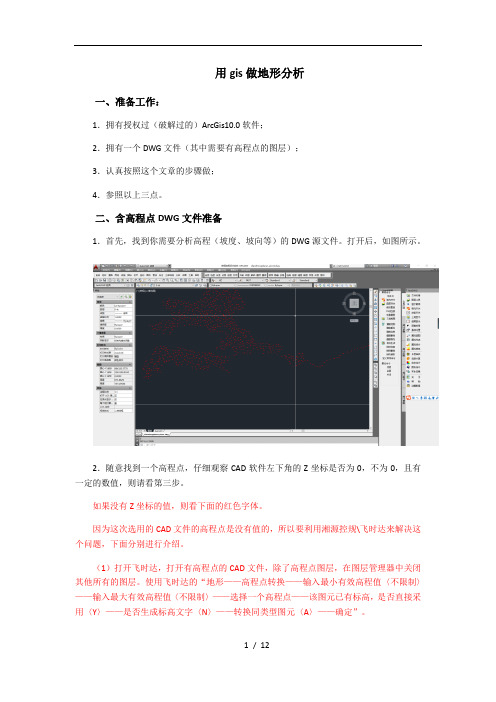
用gis做地形分析一、准备工作:1.拥有授权过(破解过的)ArcGis10.0软件;2.拥有一个DWG文件(其中需要有高程点的图层);3.认真按照这个文章的步骤做;4.参照以上三点。
二、含高程点DWG文件准备1.首先,找到你需要分析高程(坡度、坡向等)的DWG源文件。
打开后,如图所示。
2.随意找到一个高程点,仔细观察CAD软件左下角的Z坐标是否为0,不为0,且有一定的数值,则请看第三步。
如果没有Z坐标的值,则看下面的红色字体。
因为这次选用的CAD文件的高程点是没有值的,所以要利用湘源控规\飞时达来解决这个问题,下面分别进行介绍。
(1)打开飞时达,打开有高程点的CAD文件,除了高程点图层,在图层管理器中关闭其他所有的图层。
使用飞时达的“地形——高程点转换——输入最小有效高程值〈不限制〉——输入最大有效高程值〈不限制〉——选择一个高程点——该图元已有标高,是否直接采用〈Y〉——是否生成标高文字〈N〉——转换同类型图元〈A〉——确定”。
(2)打开湘源,打开有高程点的CAD文件,除了高程点图层,在图层管理器中关闭其他所有的图层。
使用湘源的“地形——字转高程——标高最低值0——标高最高值100——是否过滤小数点选择1——框选所有高程点——确定”。
按照这个步骤后,我们可以看到所有的高程点的Z值已经生成了。
将转好高程值的DWG文件,放至“文档——ArcGis文件夹”。
PS:请大家养成好习惯,所有gis要用到的文件夹和文件一定不能用汉字命名,作者经常碰到错误是因为这类习惯造成的,此外,尽量在磁盘根目录下新建文件夹用来进行GIS分析,因为这样好找。
3.打开GIS软件(ArcMap)。
如图所示:4.打开GIS后,先确认你的Spatial模块是否开启。
点击“自定义——扩展模块”,检查里面的spatial analyst 是否开启,作者为了方便,全部都勾选了,反正不影响系统速度。
如图所示:5.开启这个模块后,打开ArcToolbox(不会打开的朋友请在菜单栏里面点击图标)。
ArcGIS地统计分析实习指导书

ArcGIS地统计分析实习指导书实习内容:练习1:使用缺省参数创建一个表面练习2:数据检查练习3:制作臭氧浓度图练习4:模型比较练习5:制作超出某一临界值的臭氧概率图练习6:生成最终成果图预备知识:利用地统计分析模块,你可以根据一个点要素层中已测定采样点、栅格层或者利用多边形质心,轻而易举地生成一个连续表面。
这些采样点的值可以是海拔高度、地下水位的深度或者污染值浓度等。
当与ArcMap一起使用时,地统计分析模块提供了一整套创建表面的工具,这些表面能够用来可视化、分析及理解各种空间现象。
美国环保局负责对加利佛尼亚州的大气臭氧浓度进行监测。
臭氧浓度值是通过遍布全州的监测站来测定的。
已经知道所有监测站的臭氧值浓度,但是我们还想知道加利佛尼亚州其他任一地方的臭氧浓度值,但是考虑到费用以及实用性问题,我们不可能在任何地方都建立监测站。
地统计分析模块提供了许多工具,通过检测所有采样点之间的关系,生成一个关于臭氧浓度值、预测标差(不确定性)以及超出临界值的概率的连续表面,从而使对其他点的浓度值进行最佳预测成为可能。
在地统计分析模块的安装盘上,附有本次联系所需要的数据。
这些数据包括:数据集描述Ca_outline 加州轮廓图Ca_ozone_pts 臭氧采样点数据(单位:ppm)Ca_cities 加州主要城市位置图Ca_hilshade 加州山体阴影图臭氧数据集(Ca_ozone_pts)表示的是1996年中每八个小时时段内的臭氧平均浓度的最大值,以ppm为单位。
根据这些臭氧采样点的测量值,你可以生成两个连续表面(或地图),以现有的采样点数据为基础来预测加洲任意地方的臭氧浓度值。
创建第一张图时你只需要简单地使用缺省选项即可,你会看到根据采样点数据生成表面是多么容易的事情。
生成第二张图时,你可以较多的考虑采样点之间存在的空间关系,这时,你将要用到ESDA(空间数据探索分析)工具来检查你的数据。
你还会学习到一些地统计选项,利用这些选项,你可以创建诸如剔除趋势并且模拟空间自相关的表面。
ArcGIS地形分析实验内容及其步骤

实验九地形分析-----TIN及DEM的生成及应用(综合实验)DEM是对地形地貌的一种离散的数字表达,是对地面特性进行空间描述的一种数字方法、途径,它的应用可遍及整个地学领域。
通过对本次实习的学习,我们应:a) 加深对TIN建立过程的原理、方法的认识;b) 熟练掌握ArcGIS中建立DEM、TIN的技术方法。
C)掌握根据DEM或TIN计算坡度、坡向的方法。
d)结合实际,掌握应用DEM解决地学空间分析问题的能力。
软件准备:ArcGIS Desktop -----ArcMap(3D 分析模块---3D Analyst)实验数据:矢量图层:高程点Elevpt_Clip.shp,等高线Elev_Clip.shp ,边界.shpBoundary.shp,洱海Erhai.shp,移动基站1. TIN及DEM生成1.1由高程点、等高线矢量数据生成TIN转为DEM在ArcMap中新建一个地图文档(Insert---Data Frame)(1)添加矢量数据:Elevpt_Clip、Elev_Clip、Boundary、Erhai (同时选中:在点击的同时按住Shift)⑵激活“ 3D Analyst ”扩展模块(执行菜单命令[Tools]»[Extensions扩展],在出现的对话框中选中3D分析模块---3D Analyst ),在工具栏空白区域点右键打开[3D Analyst]工具栏(3) 执行工具栏[3D Analyst]中的菜单命令[3D Analyst]»[Create/Modify TIN 创建/修改TIN]»[Create TIN From Features 从要素生成TIN];(4) 在对话框[Create TIN From Features]中定义每个图层的数据使用方式;在[Create TIN From Features]对话框中,在需要参与构造TIN的图层名称前的检查框上打上勾,指定每个图层中的一个字段作为高度源(Height Source ),设定三角网特征输入(Input as)方式。
ARCGIS地形分析实例

ARCGIS地形分析实例ARCGIS是一款功能强大的地理信息系统软件,可以进行各种地理分析和空间数据可视化。
地形分析是其中的一项重要功能,可以帮助我们了解和探索地表的形态和特征。
下面将以ARCGIS为工具,介绍几个地形分析的实例。
一、降水分析1.数据准备:获取地区的降水数据以及地形数据(DEM)。
2.数据处理:将DEM数据导入ARCGIS,通过提取工具提取地形的坡度和坡向信息,利用插值和空间差值方法处理降水数据。
3.分析结果:通过生成栅格图层和矢量图层,能够直观地展示降水分布和形成原因,从而进行水资源的合理利用和管理。
二、洪水模拟1.数据准备:获取洪水事件的历史数据以及地形数据。
2.数据处理:将洪水事件的历史数据与DEM数据结合,利用水文模型进行洪水模拟,得到不同时间段的洪水淹没范围和深度信息。
3.分析结果:通过制作淹没范围和深度的等值线图、三维地图和栅格图层,能够对洪水灾害的潜在风险进行评估,从而为防洪和减灾提供决策支持。
三、地质地貌分析1.数据准备:获取地质地貌的相关数据,如地质地貌图、地下水位、岩石类型等。
2.数据处理:将地质地貌图导入ARCGIS,通过DEM数据计算地形的高程、坡度和坡向信息,并与其他地质地貌数据进行相互分析。
3.分析结果:通过生成等高线、三维地形和地质地貌分布图等,能够对地区的地质地貌特征进行定量和定性的描述,从而为环境保护、土地利用和城市规划提供参考。
四、地表动态变化分析1.数据准备:获取地表动态变化的现场调查数据或遥感影像数据。
2.数据处理:将现场调查数据或遥感影像数据导入ARCGIS,利用图像处理和特征提取工具,计算地表的变化率和变化趋势。
3.分析结果:通过生成变化向量图、变化热点图和变化面积图等,能够定位地表动态变化的重点区域和趋势,从而为环境监测和资源管理提供科学依据。
以上实例展示了ARCGIS在地形分析中的应用。
通过ARCGIS的功能和工具,我们可以方便地进行各种地形分析,揭示地表的形态、特征和变化。
arcgis上机实验报告

arcgis上机实验报告一、实验目的本次 ArcGIS 上机实验旨在熟悉和掌握 ArcGIS 软件的基本操作和功能,通过实际操作和案例分析,提高对地理信息系统(GIS)的理解和应用能力,为今后在地理、环境、城市规划等相关领域的学习和工作打下坚实的基础。
二、实验环境1、硬件环境:计算机,配置为_____处理器、_____内存、_____硬盘。
2、软件环境:ArcGIS 10x 版本,操作系统为 Windows 10。
三、实验数据本次实验使用的数据包括:1、某地的地形数据,包含高程点、等高线等。
2、土地利用数据,包括耕地、林地、建设用地等类型。
3、道路数据,包括高速公路、国道、省道等。
四、实验内容及步骤(一)数据导入与浏览1、启动 ArcMap 软件,在菜单栏中选择“文件”>“添加数据”,将准备好的地形数据、土地利用数据和道路数据依次导入到地图窗口中。
2、通过缩放和平移工具,对数据进行浏览,了解数据的覆盖范围和基本特征。
(二)数据编辑1、新建一个要素类,用于编辑修改土地利用数据。
在菜单栏中选择“自定义”>“扩展模块”,勾选“编辑”模块。
2、选择“编辑器”工具条中的“开始编辑”按钮,进入编辑状态。
3、对土地利用数据中的错误或不准确的部分进行修改,如将部分误判为耕地的区域修改为建设用地。
4、编辑完成后,点击“编辑器”工具条中的“保存编辑内容”和“停止编辑”按钮。
(三)空间分析1、缓冲区分析选择道路数据,在菜单栏中选择“分析工具”>“邻域分析”>“缓冲区”。
设置缓冲区的距离为 500 米,输出要素类名称为“道路缓冲区”。
点击“确定”按钮,生成道路缓冲区。
2、叠加分析选择土地利用数据和道路缓冲区数据,在菜单栏中选择“分析工具”>“叠加分析”>“相交”。
输出要素类名称为“缓冲区与土地利用相交”。
点击“确定”按钮,生成相交结果。
(四)地图制图1、设置地图布局在菜单栏中选择“视图”>“布局视图”,进入地图制图界面。
ArcGIS10.2地形分析详细步骤
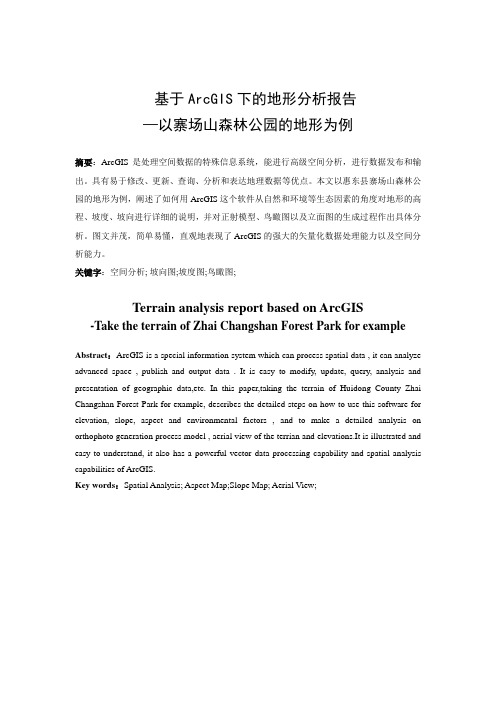
基于ArcGIS下的地形分析报告—以寨场山森林公园的地形为例摘要:ArcGIS是处理空间数据的特殊信息系统,能进行高级空间分析,进行数据发布和输出。
具有易于修改、更新、查询、分析和表达地理数据等优点。
本文以惠东县寨场山森林公园的地形为例,阐述了如何用ArcGIS这个软件从自然和环境等生态因素的角度对地形的高程、坡度、坡向进行详细的说明,并对正射模型、鸟瞰图以及立面图的生成过程作出具体分析。
图文并茂,简单易懂,直观地表现了ArcGIS的强大的矢量化数据处理能力以及空间分析能力。
关键字:空间分析; 坡向图;坡度图;鸟瞰图;Terrain analysis report based on ArcGIS -Take the terrain of Zhai Changshan Forest Park for exampleAbstract:ArcGIS is a special information system which can process spatial data , it can analyze advanced space , publish and output data . It is easy to modify, update, query, analysis and presentation of geographic data,etc. In this paper,taking the terrain of Huidong County Zhai Changshan Forest Park for example, describes the detailed steps on how to use this software for elevation, slope, aspect and environmental factors , and to make a detailed analysis on orthophoto generation process model , aerial view of the terrian and elevations.It is illustrated and easy to understand, it also has a powerful vector data processing capability and spatial analysis capabilities of ArcGIS.Key words:Spatial Analysis; Aspect Map;Slope Map; Aerial View;1.整理CAD根据要求,只要对寨场山森林公园整个地形中的红线范围里面的部分进行分析,为了保持红线内的内容清晰、完整,同时节约内存和空间,因此要删除红线外的部分,隐藏或者删除不必要的其他图层。
- 1、下载文档前请自行甄别文档内容的完整性,平台不提供额外的编辑、内容补充、找答案等附加服务。
- 2、"仅部分预览"的文档,不可在线预览部分如存在完整性等问题,可反馈申请退款(可完整预览的文档不适用该条件!)。
- 3、如文档侵犯您的权益,请联系客服反馈,我们会尽快为您处理(人工客服工作时间:9:00-18:30)。
实验九地形分析-----TIN及DEM的生成及应用(综合实验) 一、实验目的DEM是对地形地貌的一种离散的数字表达,是对地面特性进行空间描述的一种数字方法、途径,它的应用可遍及整个地学领域。
通过对本次实习的学习,我们应:a)加深对TIN建立过程的原理、方法的认识;b)熟练掌握ArcGIS中建立DEM、TIN的技术方法。
c)掌握根据DEM或TIN 计算坡度、坡向的方法。
d)结合实际,掌握应用DEM解决地学空间分析问题的能力。
二、实验准备软件准备:ArcGIS Desktop -----ArcMap(3D分析模块---3D Analyst)实验数据:矢量图层:高程点Elevpt_Clip.shp,等高线Elev_Clip.shp,边界Boundary.shp,洱海Erhai.shp,移动基站.shp三、实验内容及步骤1. TIN 及DEM 生成1.1由高程点、等高线矢量数据生成TIN转为DEM在ArcMap中新建一个地图文档(Insert---Data Frame)(1)添加矢量数据:Elevpt_Clip、Elev_Clip、Boundary、Erhai(同时选中:在点击的同时按住Shift)(2)激活“3D Analyst”扩展模块(执行菜单命令[Tools]>>[Extensions扩展],在出现的对话框中选中3D分析模块---3D Analyst),在工具栏空白区域点右键打开[3D Analyst] 工具栏(3)执行工具栏[3D Analyst]中的菜单命令[3D Analyst]>>[Create/Modify TIN创建/修改TIN]>>[Create TIN From Features从要素生成TIN];(4)在对话框[Create TIN From Features]中定义每个图层的数据使用方式;在[Create TIN From Features]对话框中,在需要参与构造TIN的图层名称前的检查框上打上勾,指定每个图层中的一个字段作为高度源(Height Source),设定三角网特征输入(Input as)方式。
可以选定某一个值的字段作为属性信息(可以为None)。
即勾选elevpt Clip:高度源(height resource):ELEV;三角网作为(triangulate as):mass points;标识之字段(tag value field):none。
勾选elev Clip,高度源(height resource):ELEV;三角网作为(triangulate as):mass points;勾选Boundary,三角网作为(triangulate as):soft clip,其余不变,勾选ErHai,高度源(height resource):ELEV;三角网作为(triangulate as):hard replace;标识之字段(tag value field):none。
(5)确定生成文件的名称及其路径,生成新的图层tin,在TOC中关闭除[TIN]和[Erhai]之外的其它图层的显示,设置TIN的图层(符号)得到如下的效果。
(6)执行工具栏[3D Analyst]中的命令[Convert转换]>>[TIN To Raster],指定相关参数:Attribute:[Elevation],Cell Size栅格大小:[50],输出栅格的位置和名称: [TinGrid]确定后得到DEM数据:TinGrid, 其中,每个栅格单元表示50m×50m的区域1.2 TIN的显示及应用(1)在上一步操作的基础上进行,关闭除[TIN]之外的所有图层的显示,编辑图层[tin]的属性,在图层属性对话框中Layer Properties,点击[Symbology符号] 选项页,将[ Edge types边界类型] 和[ Elevation高程] 前面检查框中的勾去掉; 点击[ Add ] 按钮(2)在[Add Renderer添加渲染] 对话框中,将[Edges with the same symbol所有边用同一符号进行渲染] 和[Nodes with the same symbol所有点用同一符号进行渲染] 这两项添加到TIN的显示列表中,(3)将TIN图层局部放大,认真理解TIN的存储模式及显示方式(4)TIN 转换为坡度多边形新建地图文档,加载图层[tin],参考上一步操作,将[Face slope with graduated color ramp面坡度用颜色梯度表进行渲染] 和[Face Aspect with graduated color ramp面坡向用颜色梯度进行渲染] 这两项添加到TIN的显示列表中,在上面的对话框中,选中Slope,点击[Classify分类] 按钮,在下面的对框中,将[Classes] 指定为5,然后在[Break Values间隔值] 列表中输入间隔值:[ 8, 15,25, 35, 90] ,如下图所示点击两次[确定] 后关闭图层属性对话框,图层[ tin ] 将根据指定的渲染方式进行渲染,效果如下图所示:(5)TIN 转换为坡向多边形参照以上第(4)步,得到坡向多边形图层得到的坡向多边形中属性AspectCode的数值(-1,1,2,3,4,5,6,7,8,9)分别表示当前图斑坡向(平坦、北、东北、东、东南、南、西南、西、西北、北),其中1,9是相同的可以合并为12. DEM的应用2.1坡度:Slope(1)新建地图文档,加载[1.1(6)]中得到的DEM数据:TINGrid(2)加载3D分析扩展模块,打开[3D Analyst]工具栏,执行菜单命令[3DAnalyst]>>[Surface Analysis表面分析]>>[Slope], 参照下图所示,指定各参数(3)得到坡度栅格slope of TinGrid:坡度栅格中,栅格单元的值在[ 0 -90 ] 度间变化(4)右键点击图层[Slope of tingrid],执行[Properties],设置图层[Symbology],重新调整坡度分级(参考[1.2 (4) ] 中的步骤进行分类)以下计算剖面曲率:(5)执行菜单命令:[3D Analyst]>>[Surface Analysis]>>[Slope]。
按如下所示,指定各参数:(6)得到剖面曲率栅格:[Slope of Slope of tingrid]2.2 坡向:Aspect(1)在上一步的基础上进行,关闭[Slope of tingrid]的显示。
(2)执行菜单命令:[3D Analyst]>>[Surface Analysis]>>[Aspect],按下图所示,指定各参数:(3)得到坡向栅格:[Aspect of tingrid]坡向栅格以下计算平面曲率:(4)执行菜单命令:[3D Analyst]>>[Surface Analysis]>>[Slope],按下图所示指定各参数:(5)生成平面曲率栅格:[Slope of Aspect of tingrid]:2.3提取等高线(1)新建地图文档,加载DEM数据:[tingrid]。
〔在执行以下操作时确保,3D分析扩展模块已激活〕打开Arctoolbox,执行命令:[3D Analyst Tools]>>[ Raster Surface ]>> [ Contour ] 按上图所示指定各参数(2)生成等高线矢量图层:Contour_tingrid:2.4计算地形表面的阴影图(1)在上一步基础上进行,打开[3D Analyst]工具栏(2)执行菜单命令:[ 3D Analyst ]>>[Surface Analyst]>>[Hillshade光照模拟],按下图所示指定各参数:(3)生成地表阴影(光照模拟)栅格:[ Hillshade of tinGrid ]:(4)DEM渲染:如以下第2幅图所示,关闭除[tingrid] 和[Hillshade of tingrid]以外所有图层的显示,并将[ tingrid ] 置于[ Hillshade of tirngrid] 之上,右键点击[ tingrid] ,在出现的右键菜单中执行[Properties],在[Layer Properties]对话框中,参照下图所示设置[Symbology]选项页中颜色。
在菜单空白处右键打开工具栏[Effects效果],如下图所示,设置栅格图层[tingrid]的透明度为:[40%]左右。
2.5可视性分析A.通视性分析(1)在上一步的基础上进行,打开[ 3D Analyst] 工具栏,从工具栏选择[ 通视线](Create Line of sight)工具:(2)在出现的[ 通视线Line of Sight]对话框中输入[Observer offset观察者偏移量]和[Target offset目标偏移量], 即距地面的距离,如图:在地图显示区中从某点[A]沿不同方向绘制多条直线,可以得到观察点[A] 到不同目标点的通视性:绿色线段表示可视的部分,红色线段表示不可见部分B.可视域分析:移动发射基站信号覆盖分析(1)在上一步基础上进行,在内容列表区[TOC]中关闭除[tingrid] 之外的所有图层,加载移动基站数据-矢量图层:[移动基站.shp](2)在[3D Analyst] 工具栏中,执行菜单命令:[3D Analyst]>>[SurfaceAnalyst]>>[Viewshed 视域],按下图所示指定各参数:(3)生成可视区栅格:[ ViewShed of 移动基站]:其中绿色表示现有发射基站信号已覆盖的区域,淡红色表示,无法接收到手机信号的区域2.6地形剖面(1)在上一步基础上进行,打开[ 3D Analyst ] 工具栏,点击[Intopolate Line插入线] 工具,跟踪一条线段,这条线段可以从DEM:[TINGRID] 中得到高程值,(2)点击[ Create Profile Graph 创建剖面图] 按钮,得到上一步所生成的3D线段的剖面图:。
